
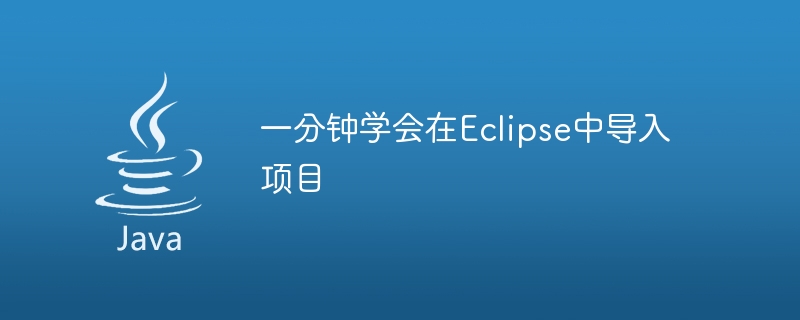
Lernen Sie, Projekte in Eclipse in einer Minute zu importieren
Eclipse ist ein leistungsstarkes Entwicklungstool, das in der Java-Entwicklung weit verbreitet ist. Bei der Entwicklung mit Eclipse müssen wir häufig bestehende Projekte importieren.
In diesem Artikel wird erläutert, wie Projekte schnell in Eclipse importiert werden, und es werden spezifische Codebeispiele bereitgestellt, um den Lesern zu helfen, diesen Vorgang besser zu beherrschen.
Öffnen Sie zunächst Eclipse und wir sehen die Willkommensoberfläche. Als nächstes müssen wir in der Menüleiste auf die Option „Datei“ klicken und dann „Importieren“ auswählen.
Im Popup-Importfenster müssen wir im Ordner „Allgemein“ die Option „Vorhandene Projekte in Workspace“ auswählen und auf die Schaltfläche „Weiter“ klicken.
Im nächsten Fenster klicken wir auf die Schaltfläche „Stammverzeichnis auswählen“, durchsuchen dann den Ordner und wählen ihn aus, in dem sich das Projekt befindet. Wenn sich im Ordner mehrere Projekte befinden, müssen wir das Projekt auswählen, das wir importieren möchten, und auf die Schaltfläche „Fertig stellen“ klicken.
Als nächstes importiert Eclipse das Projekt automatisch und zeigt die Verzeichnisstruktur des Projekts in der Ansicht „Paket-Explorer“ an. Zu diesem Zeitpunkt haben wir das Projekt erfolgreich in Eclipse importiert.
Das Folgende ist ein konkretes Beispiel als Referenz für die Leser:
Angenommen, wir haben ein Java-Projekt mit dem Namen „MyProject“ heruntergeladen. Das Stammverzeichnis des Projekts enthält einen Ordner mit dem Namen „src“, der den Quellcode des Projekts enthält.
Wir öffnen zunächst Eclipse, klicken in der Menüleiste auf die Option „Datei“ und wählen „Importieren“.
Wählen Sie im Importfenster im Ordner „Allgemein“ die Option „Vorhandene Projekte in Workspace“ und klicken Sie auf die Schaltfläche „Weiter“.
Klicken Sie anschließend auf die Schaltfläche „Stammverzeichnis auswählen“, navigieren Sie zu dem Ordner, in dem sich „MyProject“ befindet, und klicken Sie auf die Schaltfläche „Fertig stellen“.
An diesem Punkt importiert Eclipse automatisch das Projekt „MyProject“ und zeigt die Verzeichnisstruktur des Projekts in der Ansicht „Paket-Explorer“ an.
Jetzt können wir dieses Projekt in Eclipse bearbeiten, kompilieren und ausführen. Sie können beispielsweise eine Java-Quelldatei im Ordner „src“ öffnen und bearbeiten und dann auf die Schaltfläche „Ausführen“ von „Eclipse“ klicken, um das Projekt auszuführen.
Zusammenfassend lässt sich sagen, dass das Importieren eines Projekts in Eclipse sehr einfach ist:
Oben erfahren Sie, wie Sie in einer Minute lernen, Projekte in Eclipse zu importieren.
Ich hoffe, dass die Codebeispiele und Betriebsschritte in diesem Artikel den Lesern helfen können, die Methode zum Importieren von Projekten in Eclipse schnell zu beherrschen und die Arbeitseffizienz zu verbessern. Allen eine gute Entwicklung!
Das obige ist der detaillierte Inhalt vonBeherrschen Sie schnell die Methode zum Importieren von Projekten in Eclipse. Für weitere Informationen folgen Sie bitte anderen verwandten Artikeln auf der PHP chinesischen Website!




